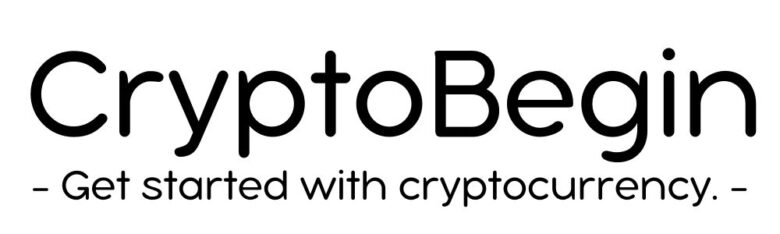「Braveブラウザ・アプリって実際どうなの?始め方や使い方など教えて欲しいな」
こんな人におすすめ
- 今の生活を変えずに楽して稼ぎたい
- ノーリスクで仮想通貨を保有したい
- YouTube等の広告を消して楽しみたい
上記のように望んでいる人は、Braveブラウザを使うと願いが叶いますよ。
Braveブラウザには、無料で始められて「使うだけで仮想通貨BATが自動的に貯まっていく」という特徴があります。
もちろん、BATは日本円にも換金できるので、普段インターネットを使う人なら誰でもお小遣いをGETできます。
今までの生活を変えず、楽に稼ぎたい人は、以下の記事を読み進めて下さい!
この記事でわかること
- Braveブラウザの基本情報&特徴
- Braveブラウザの始め方【5ステップ】
- 仮想通貨BATを貯める方法
- Braveブラウザで使いたい便利な機能
- Braveブラウザの評判・口コミ
- Braveブラウザに関するよくある質問
この記事は、実際にBraveブラウザを使っている僕が解説します。
先日、Braveブラウザを使って稼いだ額が2,000円に達したので、さっそくお寿司を食べてきました。
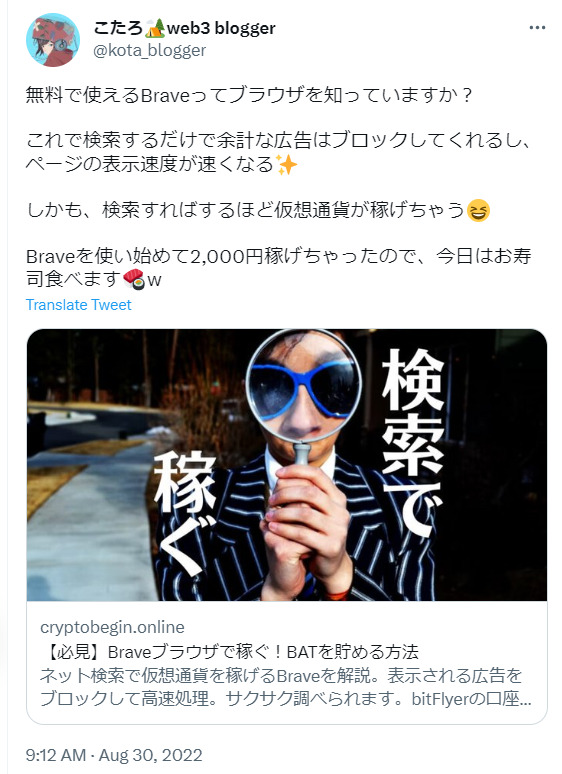
正直、ブラウザをBraveに変えただけなので、普段の生活は全く変えずにお小遣いをGETした感じです。
この記事では「Braveブラウザについて完全解説」していきます。
最初にお伝えしておくと、Braveブラウザは以下のようにBATで稼ぐ以外にもメリットが盛りだくさんのブラウザです。
①:不要なネット広告が表示されない
②:YouTubeが広告動画なしで見れる
③:使うだけで自動的にBATが稼げる
④:BATは日本円にも換金できる
⑤:ページ表示が速い
⑥:その他にも便利機能が満載
⑦:今のブラウザからの移行は3分で完了

「一度つかったら、もう戻れないですよ!」
とはいえ、若干のデメリットもあったので、きちんと解説していきますね。
この記事を読めば、「Braveブラウザの始め方&使い方」が理解できて、ネットを使いつつ稼ぐという新しい体験ができるようになりますよ!
初期設定から上級者向け便利機能の使い方まで、丁寧に紹介していきます!
【ネット検索するだけで稼げる!?】
Braveブラウザでは、ネット検索をするだけで仮想通貨BATが自動的に貯まっていきます。
稼いだ仮想通貨BATを日本円に換金するにはbitFlyerの口座が必要です。
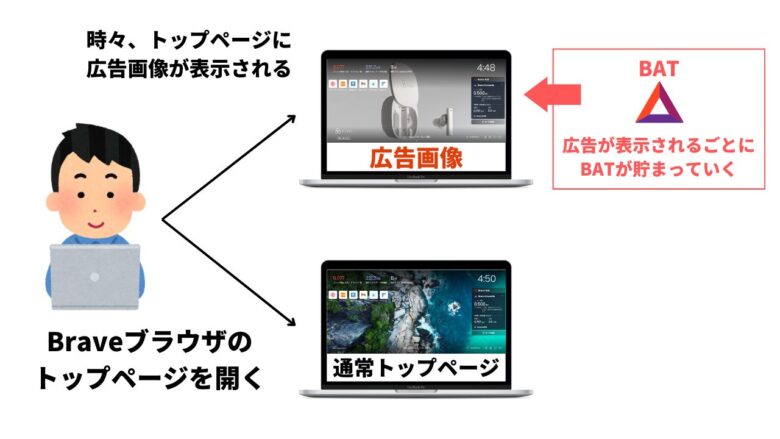
今なら、bitFlyerで今だけ10周年特別紹介キャンペーンを実施中!
以下のリンクからbitFlyerアプリをダウンロードすれば、あなたに1500円分のビットコインがプレゼントされます。
1500円分のBTCがもらえる!
紹介コード:ndwwg4an

「目次をクリックすると、該当箇所に飛べます!」
目次
Braveブラウザ・アプリの始め方&初期設定

Braveへの登録は5ステップ。ここでは最後にスマホ版Braveアプリも紹介します。
- Braveをダウンロード&インストール
- Braveをデフォルトブラウザに設定
- ブックマークを移行
- Brave Rewardsの使用を開始
- 表示される広告の最大数を設定
- 【スマホ版】Braveアプリの設定

「ここではパソコン版の初期設定を解説します!」
現在、bitFlyerでは今だけ10周年特別紹介キャンペーンを開催中!
以下のリンクからbitFlyerアプリをダウンロードして「紹介コード」を入れるだけで、あなたに1500円分のビットコインがプレゼントされます。
1500円分のビットコインがもらえる!
紹介コード:ndwwg4an
ステップ①:Braveをダウンロード&インストール
まず、Brave公式サイトにアクセスしましょう。
》Brave:https://brave.com/ja/
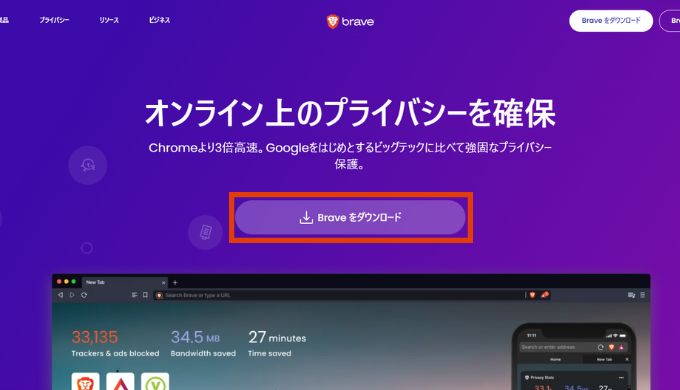
「Braveをダウンロード」をクリック。
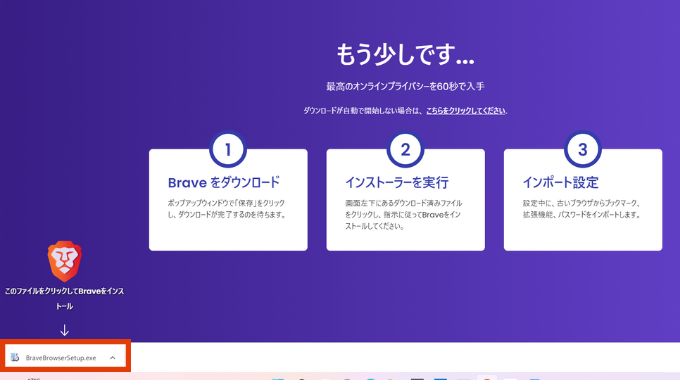
ダウンロードされたファイルをクリックしてBraveをインストールします。
ステップ②:Braveをデフォルトブラウザに設定
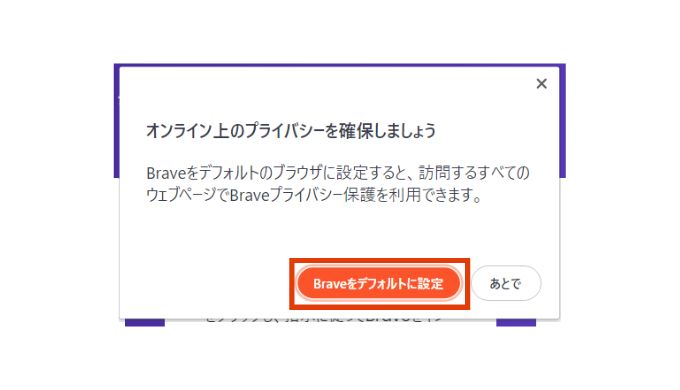
「Braveをデフォルトに設定」をクリック。
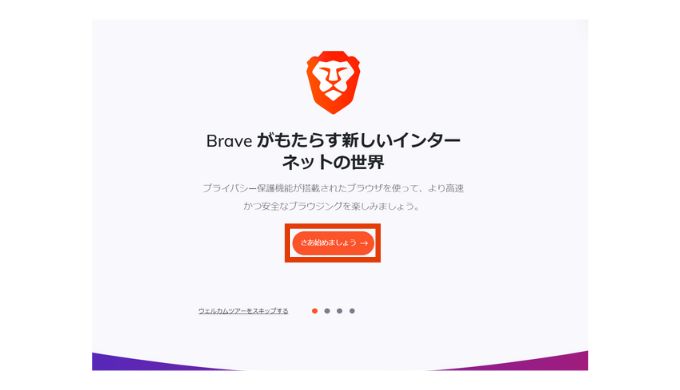
「さあ始めましょう」をクリック。
ステップ③:ブックマークを移行
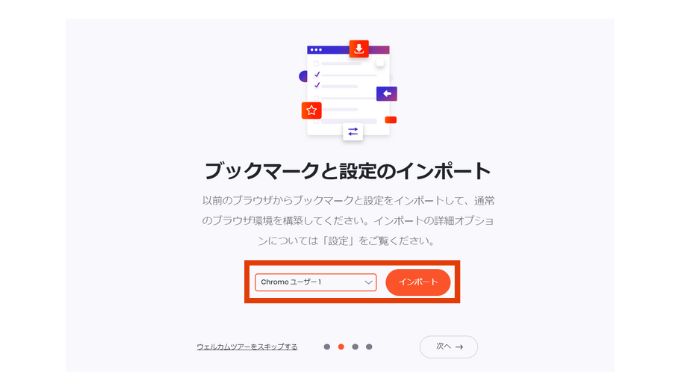
普段使っているブックマークを選択して「インポート」をクリック。

「普段使っていたブラウザのブックマークを引き継ぐための設定です」
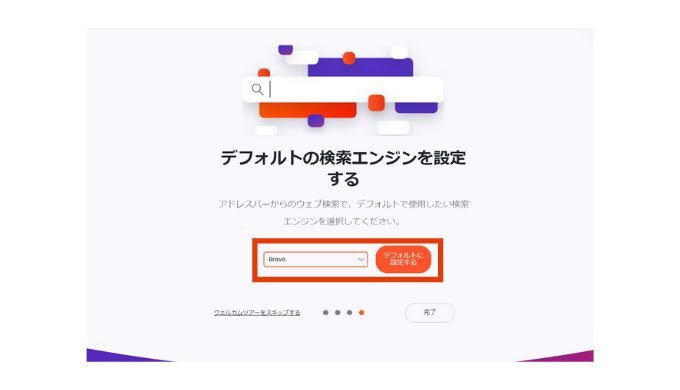
デフォルトの検索エンジンに「Google」を選択。
デフォルトでは「Brave Search」が設定されていますが、個人的にはChromeの方が使いやすいと思います。
》Brave SearchとGoogle Chromeの比較
※検索エンジンは後からでも変更可能です。
ステップ④:Brave Rewardsの使用を開始
Brave Rewardを設定すると、Braveブラウザで検索するだけで仮想通貨BATが貯まるようになります!
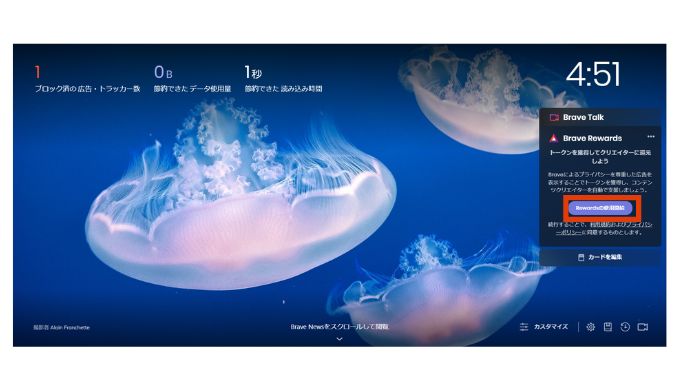
「BraveRewardsの使用開始」をクリック。
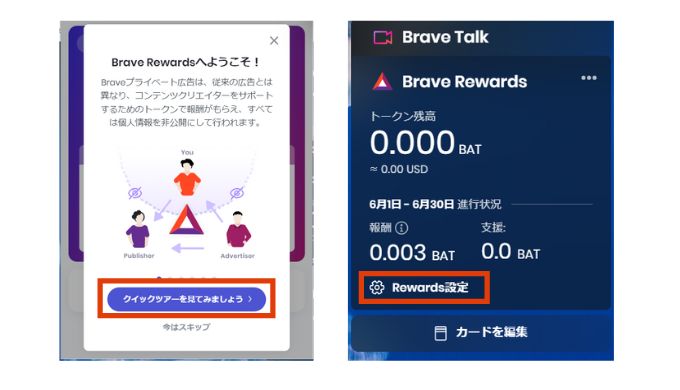
「クイックツアー」を見て、「Rewards設定」をクリック。

「次に、BraveとbitFlyerを連携させていきましょう!」
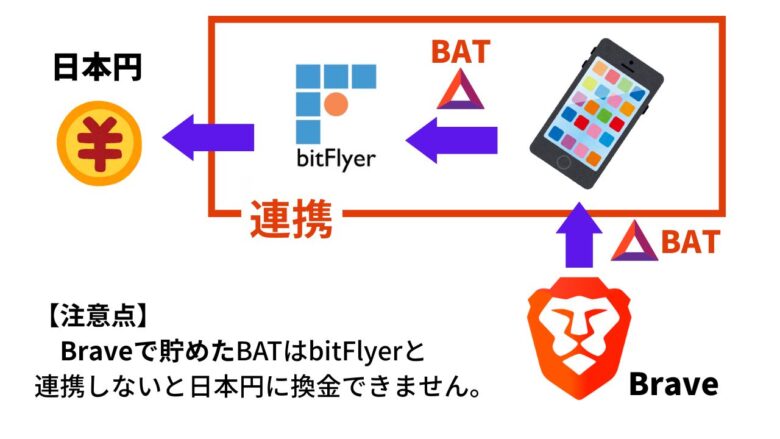
上記のように、BraveとbitFlyerを連携させることで、貯まったBATを日本円に換金できるようになります。
連携しないとBATで稼げないので、必ず設定しましょうね!
Braveブラウザで貯めた仮想通貨BATを日本円に換金するには、bitFlyerの口座が必要です。
まだbitFlyerの口座を持っていない人は、以下の手順で開設しましょう。
- ①:アカウント登録
- ②:SMS認証・本人確認
- ③:2段階認証
現在、bitFlyerでは今だけ10周年特別紹介キャンペーンを開催中!
以下のリンクからbitFlyerアプリをダウンロードして「紹介コード」を入れるだけで、あなたに1500円分のビットコインがプレゼントされます。
1500円分のBTCがもらえる!
紹介コード:ndwwg4an
BraveアカウントとbitFlyerの口座を連携すると、毎月稼いだBATがbitFlyerの口座に自動的に入るようになります。
bitFlyerとの連携をしておかないと、稼いだBATを日本円に換金することができないので、確実にやっておきましょう!
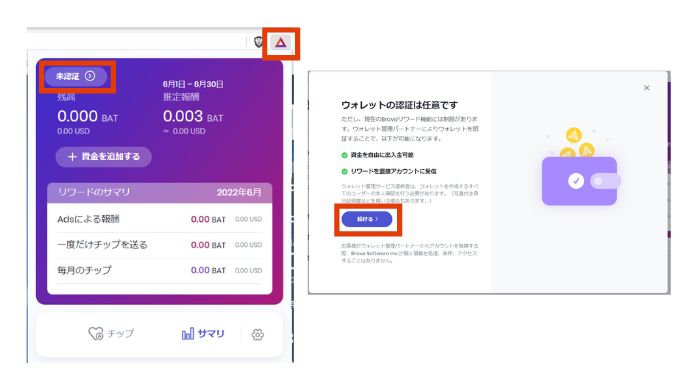
トップ画面の右上にある「△」のアイコンをクリック。その後、「未認証」をクリックして、ビットフライヤーのウォレットとBraveを紐づけます。
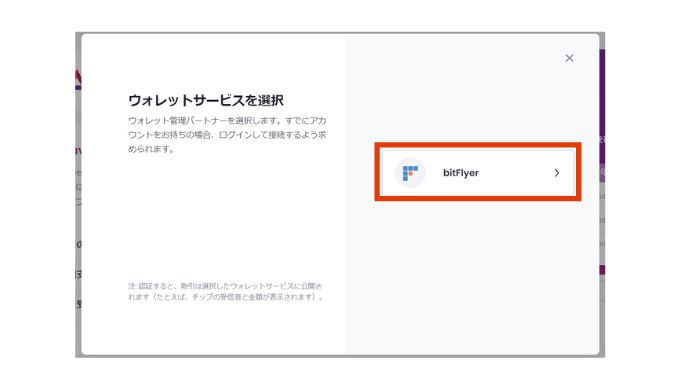
「bitFlyer(ビットフライヤー)」をクリック。
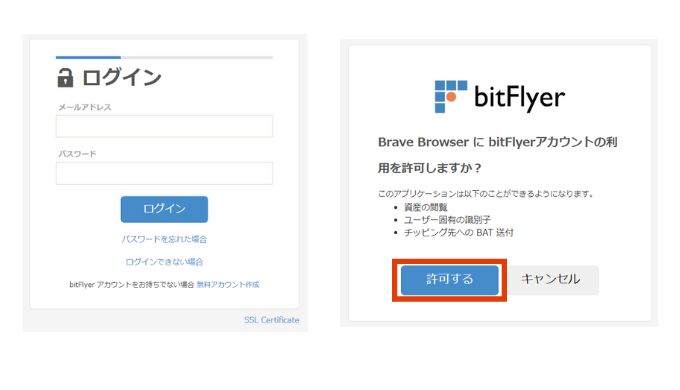
bitFlyerで登録したアカウントの「メールアドレス」と「パスワード」を入力。
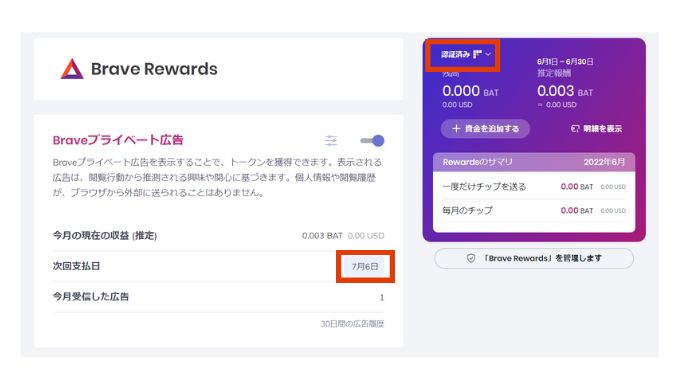
「認証済み」と表示されていれば設定完了です。
「次回支払日」に表示されている日時に、自動的にBATがbitFlyer口座に送金されます。
ステップ⑤:表示される広告の最大数を設定
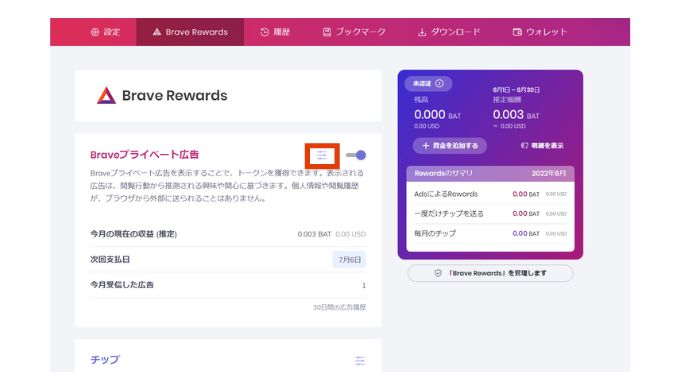
Braveプライベート広告の横にあるアイコンをクリック。
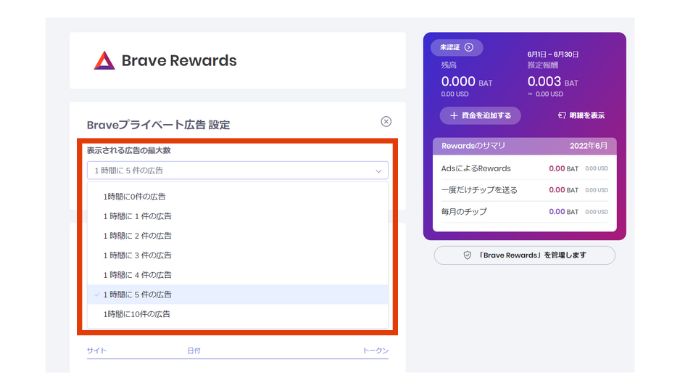
表示する広告の頻度を選択。
僕は「1時間に10件の広告」に設定しています。

「広告が表示された分、仮想通貨が稼げます!」
これでBraveの検索で仮想通貨が稼げるようになりました。次に、スマホ版Braveアプリを設定しましょう!
【スマホ版】Braveアプリの設定
Braveブラウザは、スマホでも使うことができます。
ただし、以下のように端末によって使える機能が異なるので自分のスマホで使える機能を確認しましょう!
| デスクトップ版 | iPhone版 | Android版 | |
|---|---|---|---|
| BATで稼ぐ | |||
| 広告ブロック | |||
| 動画オフライン再生 |
スマホ版Braveアプリの始め方

「上記のリンク先で、Braveアプリの始め方を解説しています」
【目次】
1. Braveブラウザの始め方←今ここ
2. 基本情報&特徴
3. 安全性・危険性
4. メリット・デメリット
5. 仮想通貨BATの貯め方
6. その他の便利機能の使い方
7. 評判・口コミ
8. よくある質問
Braveブラウザ・アプリの基本情報と5つの特徴
まずは、動画でサクッとBraveブラウザの全体像を見てみましょう!1分で見れます。
Braveブラウザの基本情報
| 運営会社 | Brave Software社 |
| 所在地 | 580 Howard St. Unit 402, San Francisco, CA 94105 |
| 創設者 | Brendan Eich氏 |
| 公式サイト | https://brave.com/ja/ |

BraveのCEOは、Brendan Eich氏です。Brendan Eich氏の主な業績は以下の2つ!
- JavaScriptの生みの親
- Firefoxの共同創立者
Brendan Eich氏は、プログラミング言語「JavaScript」の生みの親といわれているプログラマーです。

「エンジニア界の超有名人が開発しているわけですね!」
Braveブラウザは「広告ブロック」「仮想通貨が貯まる」「ページの高速表示」などの機能をもつ新時代のブラウザ。

上記のようなBraveの特徴を5つ、以下で詳しく解説していきます。
特徴①:仮想通貨BATが稼げる
Braveブラウザは『使うだけ』で仮想通貨が貯まります。
なぜなら、トップページに広告画像が表示される度に仮想通貨BATが貯まっていくからです。

「広告をクリックしたり、動画を見なきゃダメなの?」
上記のように思う人もいるかもしれませんが、Braveでは広告が表示されれば、何もしなくても仮想通貨BATが貯まります(下の画像)。
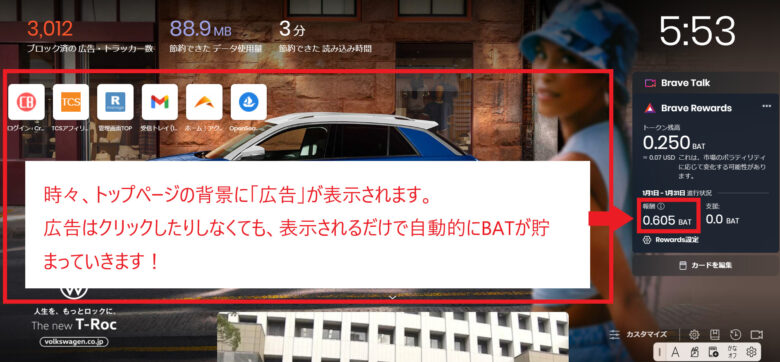
稼ぎ方については、正直「普通にネット検索するだけ」なのですが、効率的に稼ぐコツなどを「BATの貯め方・稼ぎ方」の記事で解説しています。
特徴②:広告がブロックされる
Braveブラウザを使って検索するだけで、不要なネット広告がブロックされます。
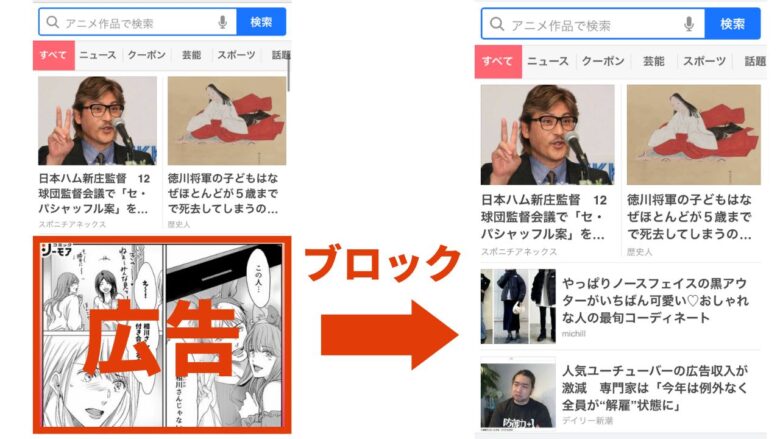
特別な操作をしなくても、自動的に上記の画像のように自然な形で広告を消してくれます。
しかも、無料でYouTubeの広告動画をブロックしてくれるので、ストレスなく動画を楽しめますよ!
詳しくは「YouTubeの広告動画を消す方法」で、他の広告ブロックと比較しながらBraveの性能を解説しています。
特徴③:ページ表示速度が上がる
Braveを使うと、ページ表示速度がGoogle Chromeに比べて「最大3倍」も早くなります。
なぜなら、Braveブラウザでは広告がブロックされるためデータ転送量が減るからです。
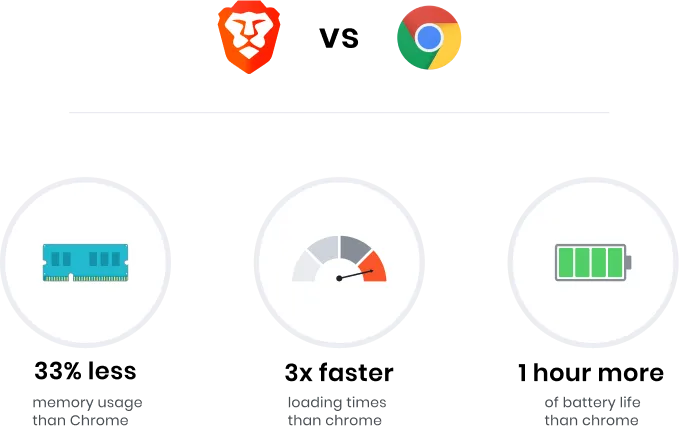
しかも、Brave【公式】によると、バッテリー消費が最大66%も節約できるとのこと。
その他の機能をChromeと比較した結果は、「BraveとChromeの機能を比較」で詳しく解説しています。
特徴④:通信量(ギガ)の節約
Braveでは、広告がブロックされたことで通信量を節約することに成功しています。
※スマホでコンテンツを視聴する際のデータ転送量の約四割が広告(角川アスキー総合研究所)
上記は角川アスキー総合研究所が行った調査結果です。データの多くに広告が含まれているのに驚きですよね。
月末のギガ切れに悩んでいる人は、Braveブラウザを使うと解決するかもしれませんよ!
特徴⑤:プライバシーが守られる

「ネット検索って、前に見たページに関連した商品の広告が表示されるよね…」
上記のように思ったことはありませんか?
行動を追いかけるように広告が配信される理由は、Googleなどがユーザーの検索履歴などを収集した上で「成約しやすそうな広告」を選んで配信しているからです。
一方で、Braveはユーザーの検索履歴などを一切収集しません。プライバシーを大切にしたい人におすすめのブラウザです。
無料で「広告ブロック」!
Braveブラウザ・アプリの安全性・危険性


「Braveブラウザって便利そうだけど、ちょっとあやしいな…。安全に使えるの?」
上記のように思う人もいますよね。Braveの安全性について、以下の2つの外部機関が調査結果を公開しています。
- ダブリン大学
- Firefox

「それぞれ順番に紹介します」
調査①:ダブリン大学の研究結果
アイルランドのダブリン大学の研究結果で、Braveは「最も安全なブラウザ」と報告されています。
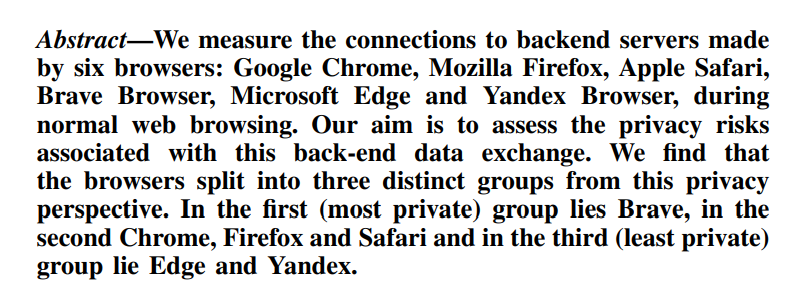
上記のように、ChromeやSafariなどの大手ブラウザよりも、Braveがプライバシー保護の面で優秀だったと結論付けています。
論文で客観データを示されているという事実は安心感につながりますね!
調査②:Firefoxの調査結果
ライバル企業である「Firefox」も、Braveの安全性について以下のように評価しています。
Brave is a fast and secure browser that will have particular appeal to cryptocurrency users.
》Firefox公式サイトより
上記を訳すと「Braveは高速で安全なブラウザであり、仮想通貨ユーザーにとって特に魅力的です」といった感じ。
世界的に利用されているFirefoxに安全と認められていると思うと、安心して利用できますね!
「Braveブラウザの安全性・セキュリティ面での危険性」をもっと知りたい人は、こちらの記事もお読みください。

「上記の記事では、Braveの社会的な信用なども解説しています」
Braveブラウザ・アプリのデメリット・問題点

上記で紹介してきたようにメリットも多いBraveブラウザですが、以下のようなデメリットがあります。
- レイアウトが崩れることがある
- iPhoneでは仮想通貨が稼げない
- bitFlyer以外の口座が連携できない

「順番に解説しますね!」
デメリット①:レイアウトが崩れることがある
Braveのメリットでもある「広告ブロック」ですが、ブロックが強力なのでページの表示が崩れることがあるそうです。
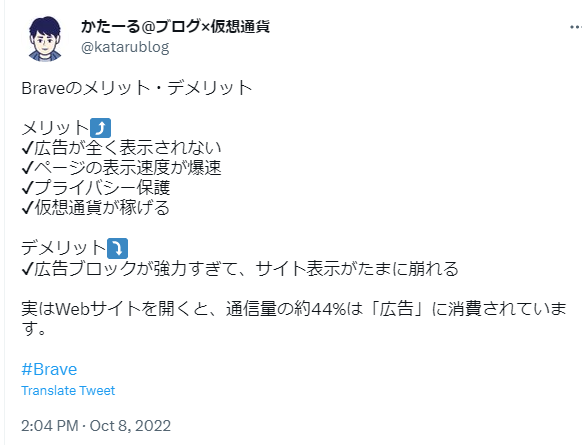
とはいえ、表示が崩れてしまうことは稀で、頻度としてはかなり少ないと思います。
実際に僕もBraveを使って半年以上たちますが、明らかに表示がくずれていると思ったのは数回です。
デメリット②:iPhoneでは仮想通貨が稼げない
| パソコン版 | iPhone版 | Android版 | |
|---|---|---|---|
| BATを稼ぐ機能 |
iPhone版のBraveアプリでは、パソコン版やAndroid版のように仮想通貨BATを稼ぐことができません。
その理由は、Apple社のガイドラインとの折り合いがつかなかったからです。
上記のガイドラインの中では、「Apple社のアプリ内課金を利用して購入したものでない限り、アプリ内でユーザーが価値の受け渡しをすることを禁止」しています。
とはいえ、Braveは異なる端末間で同期も可能なので、iPhoneユーザーはパソコン版Braveを併用して使ってBATを貯めましょう!
デメリット③:bitFlyer以外の口座が連携できない
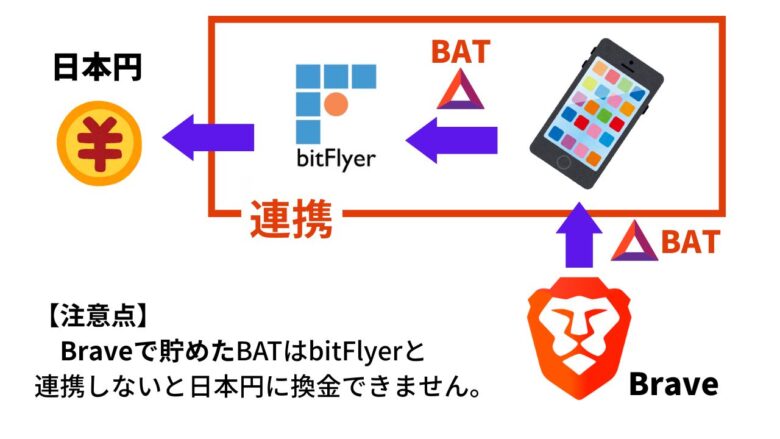
Braveブラウザを使って稼ぐためには、bitFlyerの口座を持つ必要があります。
なぜなら、Braveが連携できる取引所は国内ではbitFlyerのみだからです。
bitFlyerで口座開設をしてBraveと連携しておくと、貯めたBATが毎月自動的に口座に送金されるので手間をかけずに稼げるのですが、bitFlyerの口座を持っていない人にとっては少し面倒ですよね。
とはいえ、bitFlyerの口座はスマホからでも簡単に開設できます。この機会にサクッと作ってしまいましょう!
現在、bitFlyerでは今だけ10周年特別紹介キャンペーンを開催中!
以下のリンクからbitFlyerアプリをダウンロードして「紹介コード」を入れるだけで、あなたに1500円分のビットコインがプレゼントされます。
1500円分のBTCがもらえる!
紹介コード:ndwwg4an

「さらにBraveのデメリット・問題点を知ってからインストールしたいという人は以下の記事もどうぞ」
 Braveブラウザの問題点【見逃せないデメリットは〇〇】
Braveブラウザの問題点【見逃せないデメリットは〇〇】 Braveブラウザ・アプリの使い方&基本的な機能
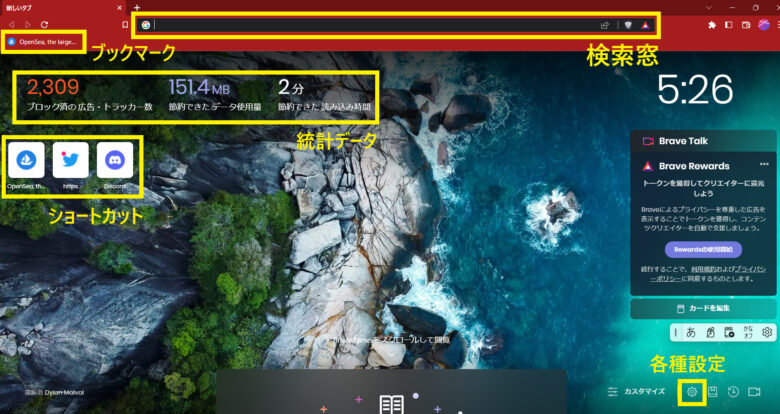
使い方①:検索
画面上の検索窓に検索キーワードを入力することで、ネット検索ができます。
検索エンジンは、デフォルトではBraveサーチですが、「設定」→「検索エンジン」から好みの検索エンジンに変更できます。
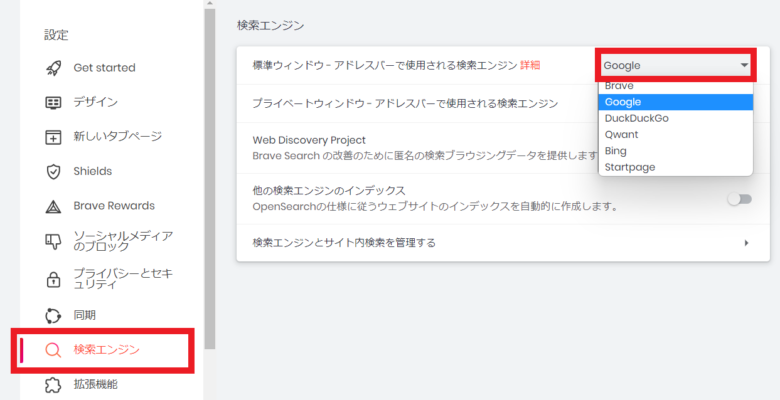

「検索はGoogleに変更すれば、Chrome同様の検索ができます!」
デフォルトで設定されているBraveについては「Brave Searchの使い方&辛口レビュー」の記事でも詳しく解説しています。
使い方②:ブックマーク
ブックマークを追加したい場合には、トップ画面右下の「設定(歯車)」から「ブックマーク」のタブを開いて追加しましょう!
使い方③:統計データ
統計データは、以下の3つが表示されています。
- ブロック済の広告・トラッカー数
- 節約できたデータの使用量
- 節約できた読み込み時間

「どれだけお得に使用できているかを確認できます」
使い方④:ショートカット
デフォルトでは、頻繁にアクセスするウェブサイトが随時追加されていきます。
自分で選びたい場合には、トップ画面右下の「カスタマイズ」から「トップサイト」を選択して設定しましょう!
使い方⑤:各種設定
Braveに関する各種の設定は、トップ画面右下の「設定(歯車)」から可能です。
Braveブラウザ・アプリで仮想通貨BATを稼ぐ方法

Braveブラウザの設定が完了したら、さっそく仮想通貨BATを貯めていきましょう!
仮想通貨BATとは?
仮想通貨BAT(Basic Attention Token)には、以下のような特徴があります。
- Brave Software社が開発
- 通貨の発行上限は15億BAT
- Braveブラウザで検索するともらえる
詳しくは、以下の記事で解説しています。
》仮想通貨BATとは?特徴やBraveブラウザとの関係を解説
Braveブラウザで仮想通貨BATを効率良く貯める方法
僕は、以下の3つの方法でBraveブラウザで稼いでいます。
- 広告をみる
- リロードして効率化
- BraveNewsをみる

「Brave Rewardsは既に設定してありますか?」
BATを貯めるためにはBrave Rewardsの設定が必要です。設定がまだの人は以下のリンクから設定方法へどうぞ。
Braveではトップページに自動的に広告が表示され、広告が表示されるごとにBATが貯まります。
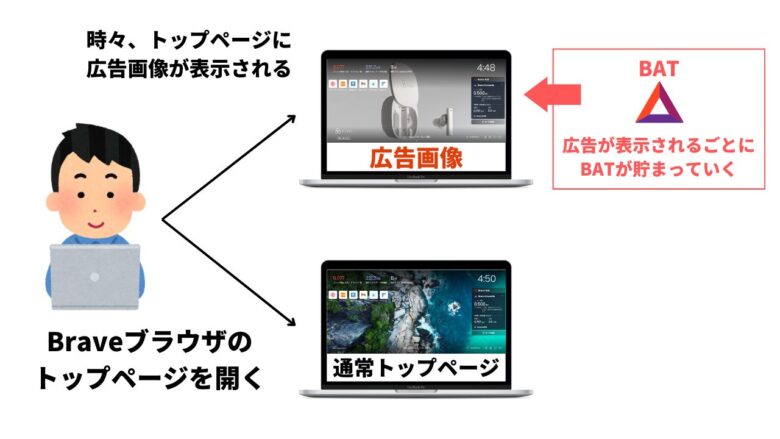
上記のようにトップページに広告画像が表示されると、特にクリックなどしなくてもBATが貯まる仕組みになっています。
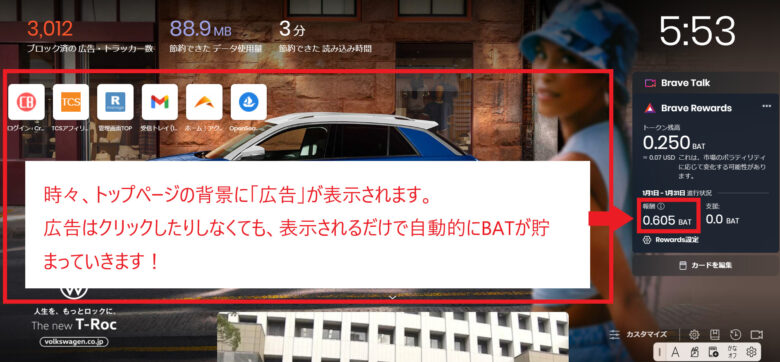
なので、仕事で検索したり、趣味でネットサーフィンしたりするだけで、自動的に稼げちゃいます。
検索するときに「新しいタブ」を開いて、Braveのトップページを見る機会を増やすことが、効率的に稼ぐためのコツです!
トップページをリロードする中で、広告が表示されることもあります。
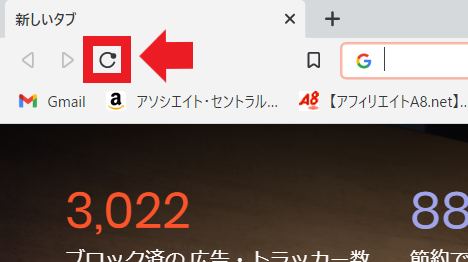
上記のように画面左上のボタンをクリックするか、「F5」キーを押すことでリロードできます。
リロードするたびに新しい広告が表示されて、仮想通貨BATがどんどん貯まっていきますよ!
トップページを下にスクロールしていくと、BraveNewsが表示されます。

BraveNewsの中に広告が表示されることもあるので、ニュースを見るときなどには活用すると良いかもしれません。
ちなみに、画面右下にある「カスタマイズ」をクリックすると、自分の興味に合ったニュースが流れてくるようになります。

「Braveでどのくらい稼ぐことができるのか?については、以下の記事をどうぞ」
どのくらいBraveブラウザで稼げるのか?
僕の場合、3ヶ月間Braveブラウザを使って「320円」稼げました。
とはいえ、稼ぎやすさは時期によって変わりますし、BATの価値も変動するため、今後はさらに稼げるようになるのかもしれません。
詳しくは、「Braveブラウザでどのくらい稼げるのか?」で解説していますので、ぜひお読みください。
 BraveブラウザでどのくらいBATは稼げるのか?【1ヶ月使った結果を公開】
BraveブラウザでどのくらいBATは稼げるのか?【1ヶ月使った結果を公開】 さらにBATで稼ぐ方法(投資)
Braveブラウザは使うだけでBATが貯まりますが、大きく稼ぐのは難しいです。
実際にBraveブラウザを使ってみて、「これは将来性がありそうだ!」と感じたらBATを購入して値上がりを待ってみましょう!
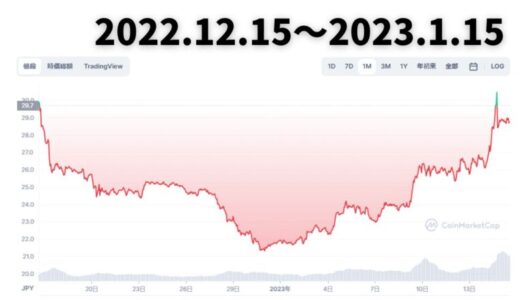
上記のように、過去にはBATが2倍以上価格が上がったことがありました。
1万円買っていたら2万円になっていたわけですから、夢がありますよね。
BATの買い方は以下の2ステップです。
- bitFlyer口座に入金する
- BATを購入する

「順番に解説しますね」
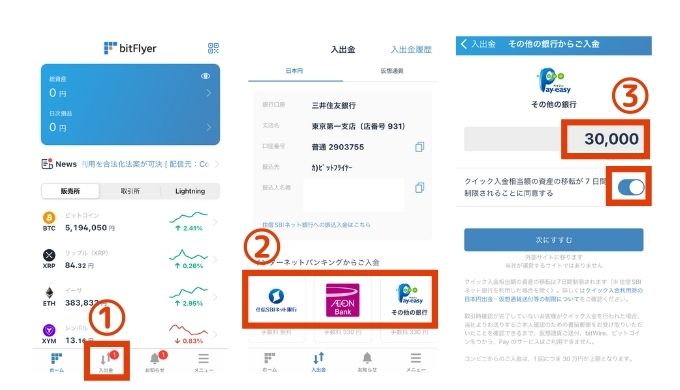
- ①:アプリ画面下の「入出金」をタップ
- ②:利用するネットバンクを選択
- ③:入金額を入力
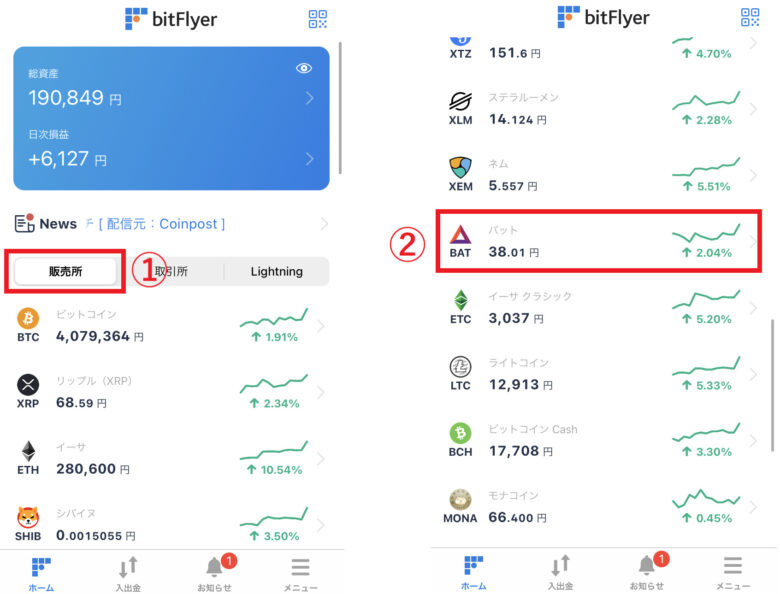
bitFlyerアプリの仮想通貨の一覧の中から「BAT(バット)」を選択します。
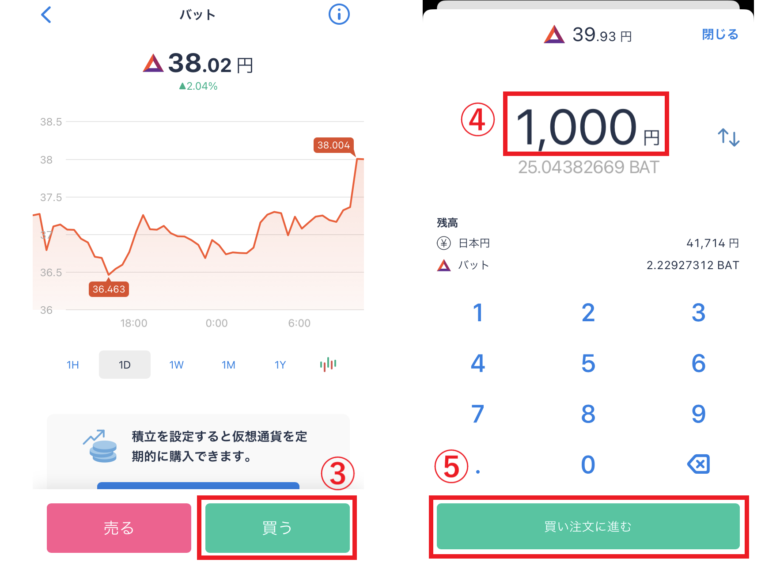
購入金額を入力してBATを購入しましょう。

「最初は上記のように少額から試してみても良いかもしれないですね!」
Brave Rewardで広告が表示されないときの解決方法
Braveでは、以下のようにホーム画面で広告が表示されると仮想通貨BATが稼げます。

しかし、以下のような原因で広告が表示されず、BATが稼げない事例があるようです。
- Rewardsが有効になっていない
- 表示される広告の最大数が少ない
- 興味関心に合う広告が見つからない
- プッシュ通知がOFFになっている
- VPNを使用している
- フルスクリーンモードで表示している
- ゲーミングマウスを使用している
- メディア再生を行っているタブがある
- 1日の最大広告受信数に達した
- ウォレットが不正なものとして認識された
- iPhoneでBraveを使っている
上記の各々の事例については「Brave rewardsで広告が表示されない原因と対策」で詳しく解説しています。

「広告が表示されない人は、上記の記事も読んでみて下さい!」
Braveブラウザ・アプリの便利機能の使い方
Braveブラウザには、以下のような機能も搭載されています!

「上記の中から見たい機能をクリックすると該当箇所に飛べます」
Braveブラウザでの拡張機能の使い方

Braveブラウザには、Chromeの拡張機能を追加することができます。設定手順は以下の3ステップ。
- Chromeウェブストアを開く
- 導入したい拡張機能を検索
- 拡張機能をChromeに追加
ちなみに、今までChromeで使っていた拡張機能はBrave導入時にそのまま移行することもできます。
詳しいやり方は「拡張機能を追加・移行する方法」で解説しているので、便利機能を追加して、さらにBraveブラウザを使いやすくしましょう。

「記事では、おすすめの拡張機能も紹介しています」
BraveブラウザでのMetaMaskの使い方

Braveブラウザでは、拡張機能でMetaMaskウォレットを追加して使用することができます。
MetaMaskウォレットとは、web3.0で他のサイトに接続するために必要となる仮想通貨などを入れておく財布のようなものです。
MetaMaskウォレットは以下の手順でBraveに追加します。
- MetaMask公式サイトにアクセス
- MetaMaskの拡張機能を追加
- MetaMaskの初期設定
詳しい追加手順は「BraveでMetaMask(メタマスク)ウォレットを使う方法」で実際の画像付きで解説しています。
スマホとPCでBraveブラウザを同期する方法
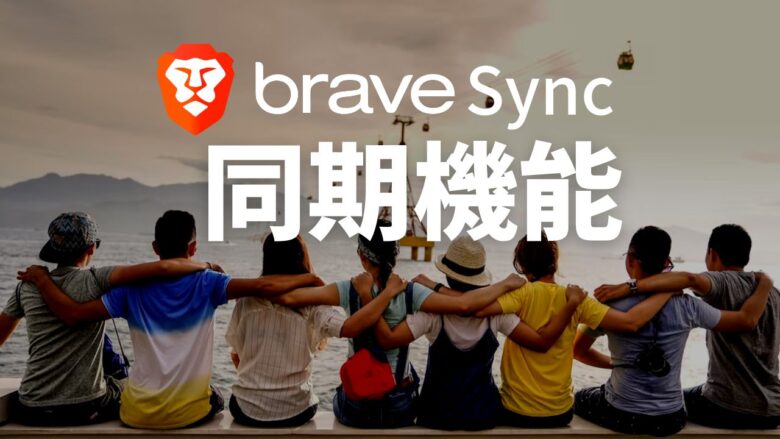
Braveブラウザは、スマホとパソコンで同期して使うことができます(Brave Sync)。
同期しておくと、スマホでブックマークしたページを、パソコンでもすぐに開けるようになりますよ。
詳しい同期機能の設定方法は「Braveブラウザを同期する方法【BraveSyncの使い方】」で解説しています。
Brave VPNの使い方

Brave VPNは、以下の4ステップで始めます。
- Braveアプリをインストール
- Brave VPNをONにする
- 契約プランを選択
- VPNプロファイルをインストール

「詳しいやり方は、以下の記事で解説しています!」
》【比較】Brave VPNは実際どう?特徴と評判をまとめました
Braveウォレットの使い方
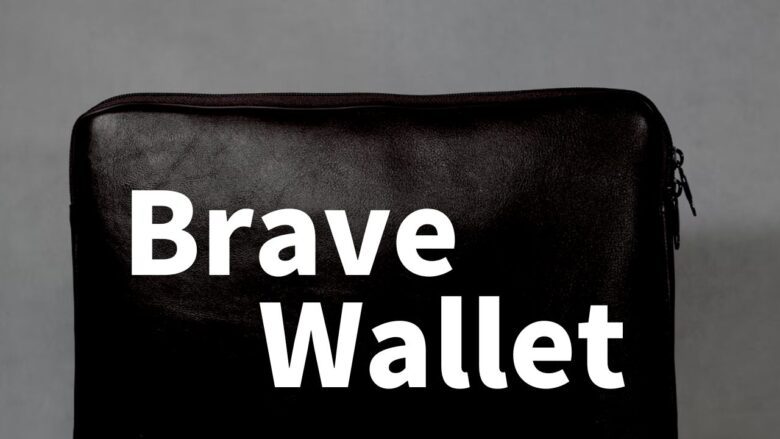
Braveには、ブラウザに内蔵されたウォレットがあります。特徴は以下のとおり。
- ブラウザ内蔵型のウォレット
- 他のウォレットのインポートが可能
- 仮想通貨の値動きの情報が得られる
基本的にはMetaMaskなどのウォレットの機能はBraveウォレットでも使用可能です。
Braveウォレットの詳細や初期設定のやり方は、「【便利】Braveウォレットとは?始め方や使い方を解説」に記載してあります。
Brave Talk(ビデオ通話)の使い方
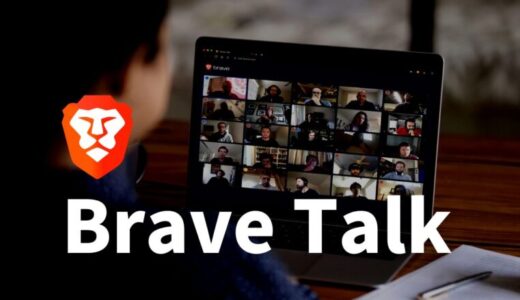
Braveブラウザには、Brave Talkというビデオ通話機能があります。
- 無料版では同時に4名の通話が可能
- 課金すると100以上の通話も可能(月7ドル)
- 無料版でも時間無制限に利用可能
- プライバシー保護
上記のような特徴があります。

「Brave Talkの詳しい使い方は、以下の記事で解説しています!」
》【Brave Talkとは?】始め方&使い方を解説!Zoomとの比較アリ
Braveブラウザで快適なYouTubeの使い方
BraveブラウザでYouTubeを見ると、以下のようなメリットがあります。
- 広告動画が流れない
- オフライン再生が可能
- バックグラウンド再生が可能
広告ブロックについては、BraveブラウザでYouTubeを開くだけで自動的に広告動画が流れなくなります。
ここでは「オフライン再生」のやり方について解説していきますね!
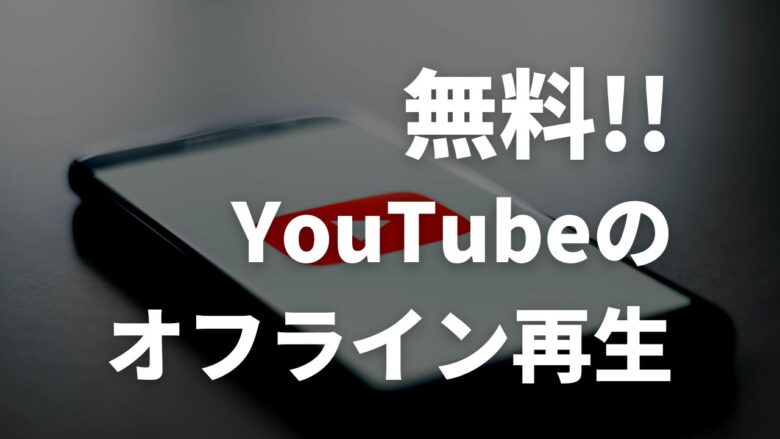
BraveでYouTubeをオフライン再生する方法は、以下の3ステップです。
- Braveアプリを開く
- Braveでオフライン再生したい動画を表示
- Brave Playlistに動画をダウンロード
注意点として、Android版アプリではオフライン再生はできません。

「詳しい使い方などは、以下の記事でも解説しています」
》【無料】YouTubeをオフライン再生する方法【Braveブラウザで簡単】
Brave認証クリエイター機能の使い方

Brave Creatorsに以下のようなコンテンツを登録しておくことで、Braveユーザーから「チップ」を受けとることができます。
- Webサイト(ブログ)
- YouTube
Brave認証クリエイターへの登録方法の詳細は、以下の記事で解説しています。
Brave Newsの使い方
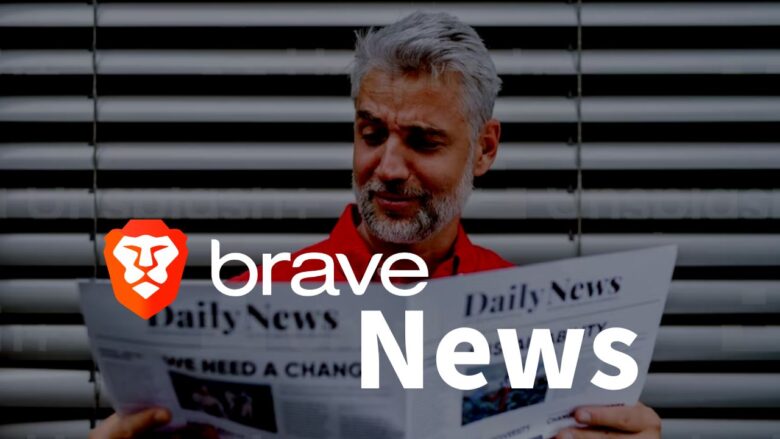
Brave Newsは以下の3ステップで始められます。
- Braveニュースを開始する
- 関心のあるチャンネルをフォロー
- 表示したいコンテンツをフォロー
Brave Newsはweb3.0関係のニュースも充実しています。詳しい始め方は以下の記事からどうぞ!
無料で「広告ブロック」!
Braveブラウザ・アプリの評判・口コミ
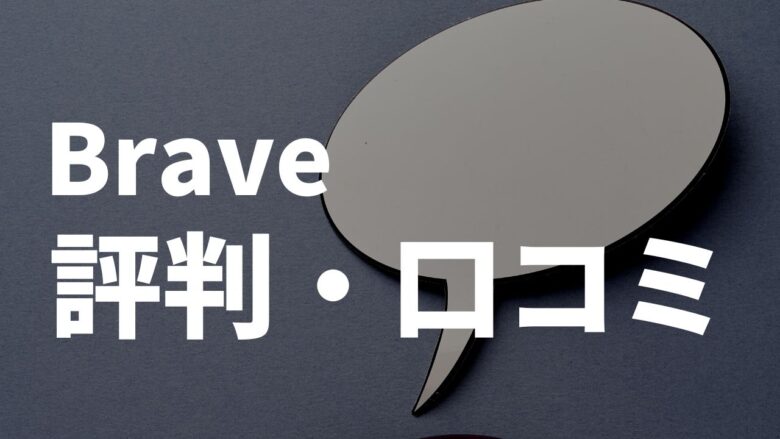
Braveについての良い評判・口コミを探してみたところ、以下のような声がありました。
- 広告ブロックが優秀
- ネット検索するだけでお小遣いがもらえる
- ページ表示速度が上がってサクサク調べられる

「順番に紹介しますね!」
評判①:広告ブロックが優秀
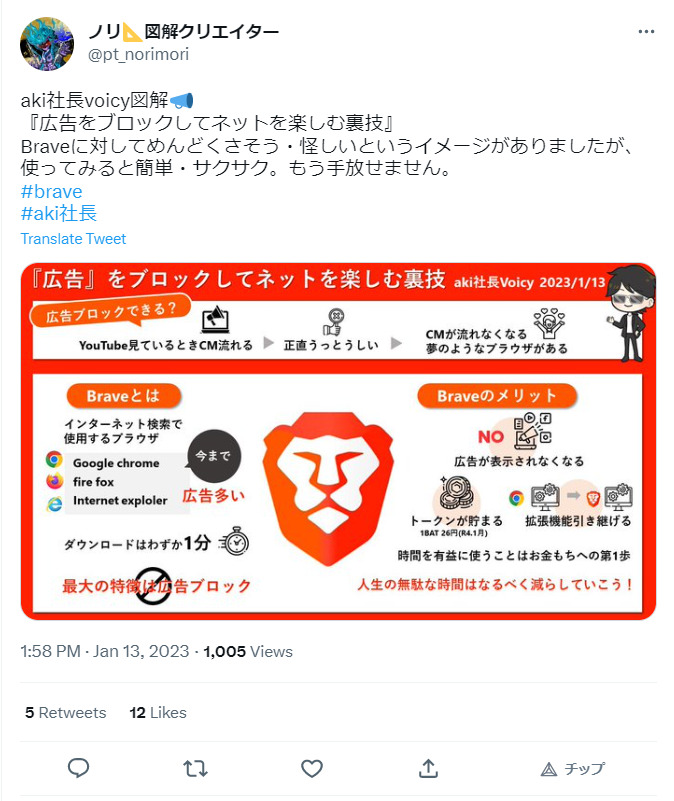
上記をツイートした方も書いていますが、本当に一度使うと手放せなくなるようなブラウザです。
そして、ツイートの図解が分かりやすいので、ぜひご覧ください。
評判②:ネット検索するだけでお小遣いがもらえる

Braveはネット検索するだけで稼げます。
現状では大きく稼ぐことは難しいですが、ブラウザをBraveに変えるだけでお小遣いが貯まるなら変えない理由がないですよね。
評判③:ページ表示速度が上がってサクサク調べられる

Braveはネット上の広告がブロックされるため、表示速度が速くなります。
そして、僕もスマホのブラウザとしても優秀だと思います!

「悪い評判・口コミについては、以下の記事で紹介しています!」
無料で仮想通貨が稼げる!
Braveブラウザ・アプリに関するよくある質問
Braveブラウザに関して以下のよくある質問に答えます。

「読みたい質問をクリックすると該当箇所に飛べます」
質問①:Braveブラウザに違法性はないの?

Braveブラウザは、以下の5つの理由から「違法ではない」と考えます。
- Apple StoreやGoogle Playの審査を通過している
- bitFlyerと業務提携している
- Braveブラウザで逮捕者は出ていない
- 海外の裁判で「合法」と判決が出ている
- 広告ブロック自体は多くの拡張機能がある

「以下の記事ではそれぞれを詳しく解説しています!」
》Braveブラウザは違法ではありません【5つの根拠を示す】
質問②:Braveブラウザはどこの国で開発されたの?

Braveを開発しているのは米国企業のBrave Software社です。
Googleマップで見てみると、サンフランシスコにしっかり実在している企業のようですね。
Braveは中国との関係を噂されていますが、中国の企業が開発したわけではありません。

「以下の記事では中国との関係も含めて詳しく解説しています」
》【どこの国?】Braveブラウザは中国と関係あるの?【調査しました】
質問③:なぜ、iPhoneでは仮想通貨BATを稼げないの?

Apple社のガイドラインとの折り合いがつかなかったため、iPhone(iOS)では仮想通貨BATを貯めることができないようです。
とはいえ、iPhoneでBraveを使うメリットは以下のように沢山あります!
- 無料でネット広告をブロックしてくれる
- 通信量を節約できる
- ページの表示速度が速くなる

「詳しくは、以下の記事でも解説しています!」
》iPhoneでのBraveブラウザの設定方法 | BATは貯まる?【今すぐ利用すべき3つの理由】
質問④:BraveはbitFlyer以外連携できないの?
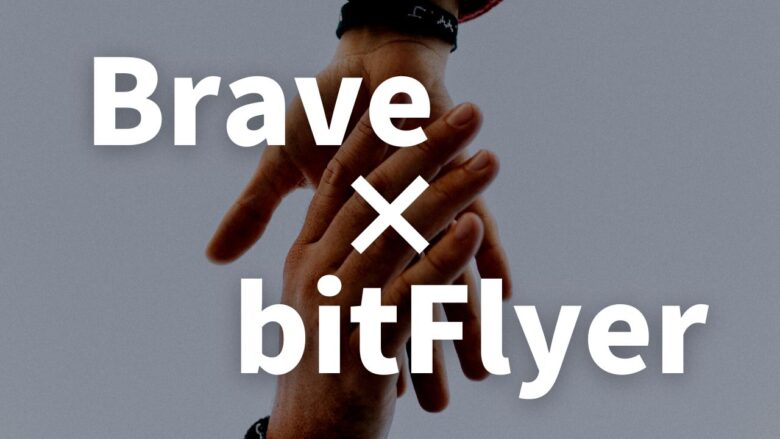
結論からいうと、Braveブラウザはbitflyer以外に連携できません。
そのため、仮想通貨BATを稼ぎたいなら、bitFlyerの口座開設が必要です。
初期設定さえしてしまえば、あとは普通にネットを使っているだけで自動的にBATが貯まっていくので、連携はしておくべきですよ!
》【結論】BraveブラウザはbitFlyer以外は連携できません【連携するメリットは大きい】
質問⑤:なぜ、BraveでBATが稼げるの?
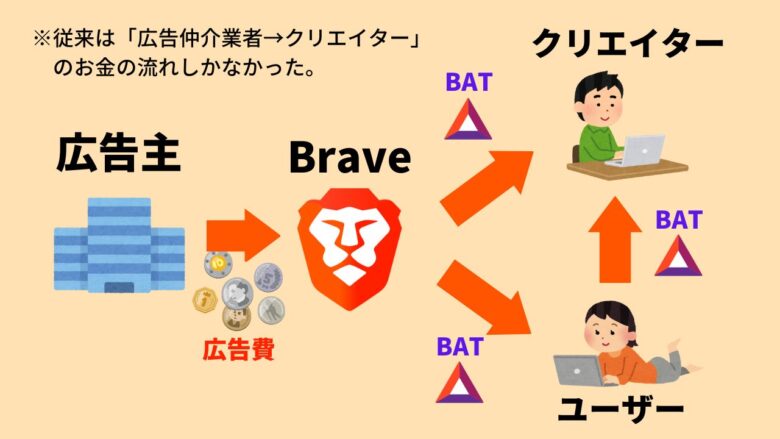
Braveでは、広告主からの収入の70%をユーザーに還元しています。
具体的にいうと、Braveが表示したプライベート広告を閲覧したユーザーに仮想通貨BATが付与されるわけですね。
Braveブラウザの仕組みに関しては、以下の記事で詳しく解説しています!
》Braveブラウザの仕組み【なぜ、広告ブロックやBATが稼げるのか】
質問⑥:Braveで広告ブロックした動画のテレビ視聴はできる?

Braveブラウザの映像をテレビにうつすためには、Chromecastが必要です。
基本的に、BraveブラウザはChromeと同じ仕組みのブラウザのため、Google社のストリーミングデバイスを使うことができます。
詳しいやり方は、以下の記事をお読みください。
》Braveブラウザの映像をテレビで見る方法【Chromecast編】
質問⑦:Braveブラウザの翻訳機能ってどうなの?

Braveブラウザには、デフォルトで翻訳機能が搭載されています。
Brave翻訳は108の言語をサポートしていることが強み!でも、翻訳の精度に関しては、あのAIツールに一歩及ばないかも…。
このあたりは、以下の記事で正直にレビューしていますので、興味があればお読みください。
質問⑧:BraveとChromeの違いって何?
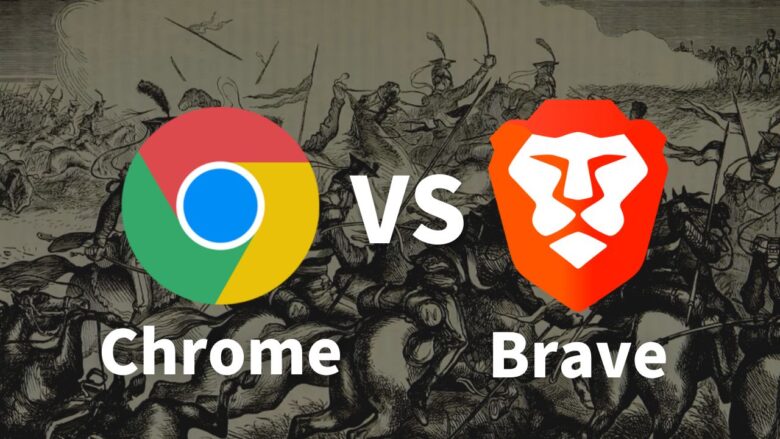
BraveブラウザとChromeの最大の違いは「広告ブロック」と「BATが稼げる機能」がBraveには標準搭載されている点です。
| Brave | Chrome | |
|---|---|---|
| 広告 | 非表示 | 表示 |
| トラッキング | 追跡しない | 追跡する |
| 通信量(ギガ) | ー | |
| ページ表示 | ー | |
| 安全性 | ||
| 報酬制度 | なし | |
| 検索のしやすさ |
それぞれの機能の違いは、以下の記事で詳しく解説しています。
質問⑨:Braveブラウザのシェアはどのくらい?
NetMarketShareによると、デスクトップ版のBraveブラウザの世界市場のシェアは「0.05%」とのことです。
とはいえ、Braveはユーザー情報を暗号化してプライバシーを守っているため、正確なシェア率を測定することは困難といわれています。
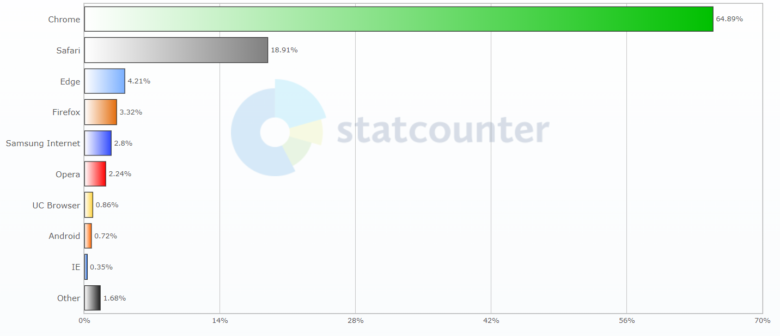
ちなみに、Statcounter Global Statsによると、2023年時点でChromeは世界で60%以上のシェアを獲得していると言われています。
その他の調査については「Braveブラウザのシェア:独自調査あり」で紹介しています。

「Braveの知名度が上がってくることに期待ですね!」
質問⑩:Braveブラウザで使えるYouTube便利機能とは?

Braveブラウザでは、YouTubeで以下の便利機能が使えます。
- YouTube広告を消す
- バックグラウンド再生
- オフライン再生
上記はいずれもYouTube Premium(月額1,180円)で可能となる機能ですが、Braveブラウザなら無料で全ての機能を使うことができます。
詳しくは「Braveブラウザで使えるYouTube便利機能3選」で紹介しています。

「YouTube Premiumを使っている人は、今すぐ乗り換えましょう!」
無料で「広告ブロック」!
まとめ:Braveブラウザ・アプリの使い方

というわけで、「Braveブラウザの始め方&使い方」を解説しました。
この記事で解説した内容は以下のとおりです。
総合的に見ても、Braveブラウザは他のブラウザよりも多機能かつ安全であると言えます。
ぜひ、Braveブラウザを使って、快適にインターネットを使っていきましょう!
【ネット検索するだけで稼げる!?】
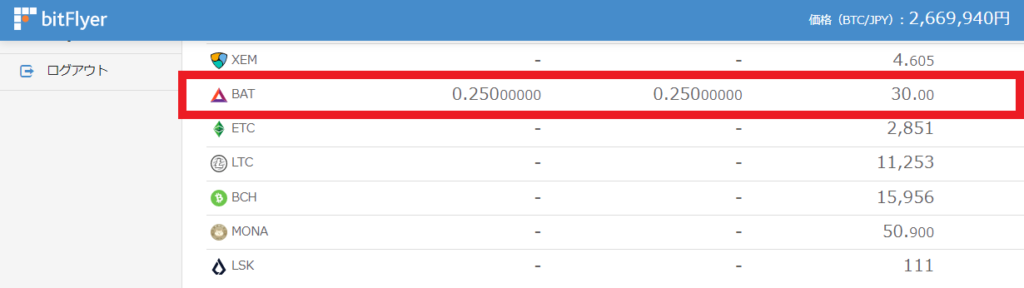
Braveブラウザでは、ネット検索をするだけで仮想通貨BATが自動的に貯まっていきます。
稼いだ仮想通貨BATを日本円に換金するにはbitFlyerの口座が必要です。
しかも、今だけ10周年特別紹介キャンペーンで1500円分のビットコインがもらえちゃいます!無料で口座開設をして、ザクザク稼いじゃいましょう!
今なら紹介キャンペーン中!
紹介コード:ndwwg4an